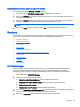HP ThinPro 4.4 Administrator's Guide
a. Selezionare Enable Display Power Management (Abilita risparmio energia display), oppure
cancellare la selezione se non si desidera impostare questa funzione.
b. Selezionare il tempo di inattività in minuti dopo il quale spegnere il display. Digitare il
numero nel campo o utilizzare i tasti di direzione freccia su o freccia già per selezionare un
numero.
4. Fare clic su OK per salvare le modifiche e chiudere la finestra di dialogo.
Sicurezza
Questa funzione consente di modificare le password di amministratore e utente.
Per modificare la password:
1. Fare doppio clic su Security (Sicurezza).
2. Selezionare Administrator (Amministratore) o User (Utente) e fare clic su Change password
(Modifica password).
3. Digitare le nuova password nei campi New password (Nuova password) e Confirmation
(Conferma) e fare clic su OK.
4. Se si desidera forzare l'accesso, abilitare l'opzione Must login to access desktop (Collegarsi per
accedere al desktop).
5. Fare clic su OK.
NOTA: Si consiglia vivamente di modificare le password utente e amministratore rispetto ai valori
predefiniti.
Configurazione HP ThinPro
È possibile selezionare:
●
Connections (Connessioni): Azioni autorizzate su connessioni
●
Control Panel (Pannello di controllo): Applicazioni autorizzate
●
Desktop: Opzioni di desktop
●
Sistema: Informazioni Asset e modo WakeOnLAN
NOTA: Questa opzione non è disponibile su tutti i modelli.
Impostazione delle connessioni e delle autorizzazioni utente per il Pannello di controllo
Per impostare le autorizzazioni utente sulle schede Connections (Connessioni) e Control Panel
(Pannello di controllo):
1. Fare doppio clic su HP ThinPro Configuration (Configurazione HP ThinPro).
2. Fare clic su Connections (Connessioni) nel pannello a sinistra e selezionare le connessioni
autorizzate selezionando o deselezionando le caselle.
3. Fare clic su Control Panel (Pannello di controllo) nel pannello a sinistra e selezionare le
applicazioni autorizzate selezionando o deselezionando le caselle.
4. Fare clic su Apply (Applica), quindi fare clic su OK per chiudere la finestra di dialogo.
44 Capitolo 4 Pannello di controllo